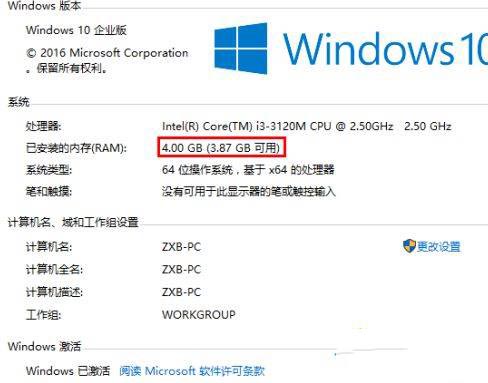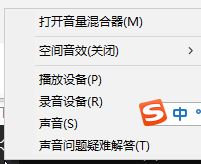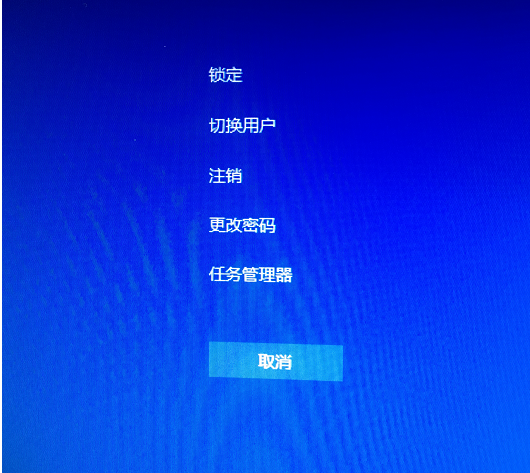- 编辑:飞飞系统
- 时间:2025-04-01
众所周知,应该有很多用户使用win10系统,有些用户会遇到内存限制的情况。明明还不止这个内存,但是却显示只有那么一点点。那么遇到win10内存限制怎么办呢?应该有很多用户都被这个困扰。我们来看看win10中如何取消内存限制。有兴趣的朋友不要错过。
win10取消内存限制方法:1. 首先,右键单击屏幕左下角的Win徽标,然后单击“运行”,打开运行窗口。
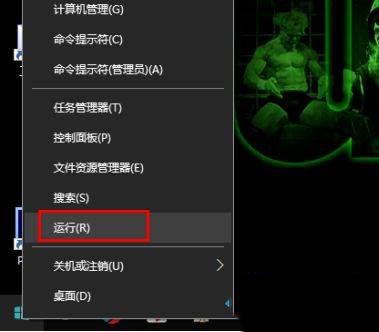
2. 在运行窗口中输入msconfig,然后按Enter。
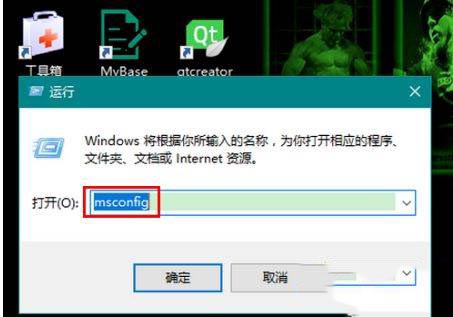
3. 在打开的“系统配置”窗口中切换到“启动”选项卡。
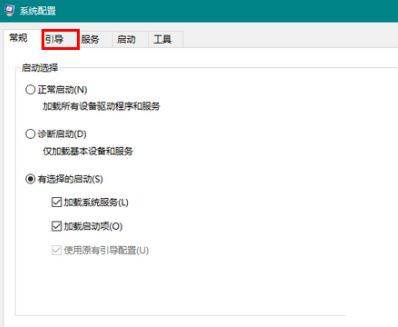
4. 选择您当前的操作系统并单击“高级选项.”按钮。
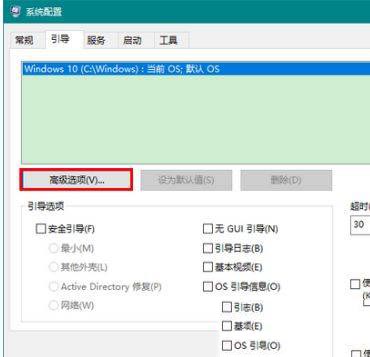
5.在高级选项中,可以看到当前的“最大内存”量。如果此处显示的最大内存量与您实际安装的内存容量相比太小,则需要将其修改为默认值(即启用所有可用内存容量)。
这时候有的朋友可能会问,我这里明明没有做任何修改,怎么会出现这样的情况呢?最可能的原因是:
1)安装的不是微软官方的Win10系统,而是所谓的绿色版和优化版。
2)使用了一些不太正规或不兼容的优化软件,或者病毒或流氓软件偷偷保留了部分内存。

6、修改方法:先勾选“最大内存”(勾选后才能修改),然后清除其值(即默认值:启用所有内存),最后点击“确定”保存修改。
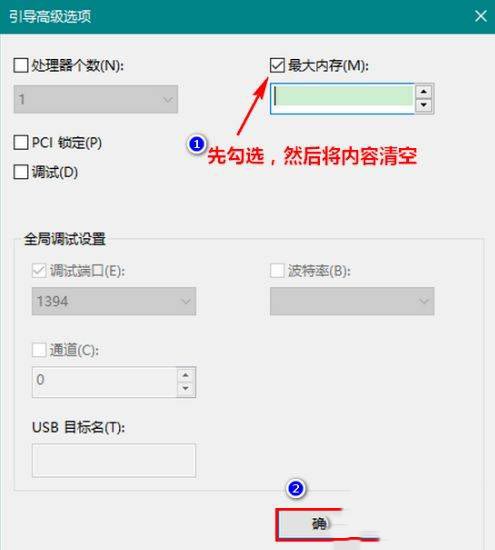
7. 返回上一窗口后,再次单击“确定”。会弹出一个对话框,提示您重新启动系统。
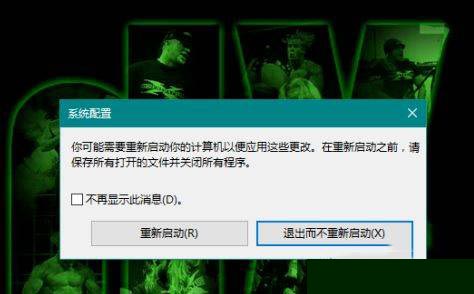
8、重启后,检查可用内存,会发现正常。